

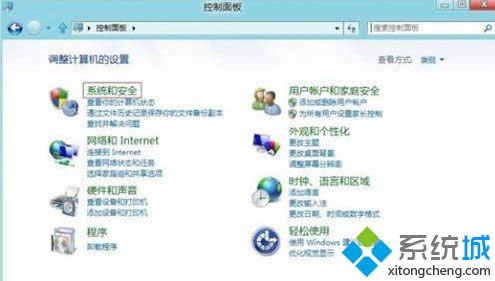
|
Windows 8是美国微软开发的新一代操作系统,Windows 8共有4个发行版本,分别面向不同用户和设备。于2012年10月26日发布。微软在Windows 8操作系统上对界面做了相当大的调整。取消了经典主题以及Windows 7和Vista的Aero效果,加入了ModernUI,和Windows传统界面并存。同时Windows徽标大幅简化,以反映新的Modern UI风格。前身旗形标志转化成梯形。 最近有64位笔记本win8系统用户向小编反映,刚买来的win8系统笔记本一合盖子就关机,让其十分抓狂,那么遇到这种情况该如何解决呢?会出现win8笔记本合上盖子就关机很有可能是电源选项设置出了问题,下面由小编来跟大家介绍一下win8笔记本合上盖子就自动关机的解决方法。
具体方法如下: 1、首先右键点击“开始菜单”,在弹出的菜单中选择“控制面板”;
2、进入“控制面板”窗口后,将“查看方式”修改为“类别”,再打开“系统和安全”;
3、进入“系统和安全”窗口,点击打开“电源选项”;
4、然后点击左侧“选择关闭盖子的功能”,如图所示;
5、来到新窗口后,把“关闭盖子的时”后面2项都设置为“不采取任何操作”,最后点击确定即可。
以上就是win8笔记本合上盖子就自动关机的解决方法,有不清楚的win8小伙伴不妨来试一试小编的方法,此方法大概可以适用于其它windows系统。 Windows 8是对云计算、智能移动设备、自然人机交互等新技术新概念的全面融合,也是“三屏一云”战略的一个重要环节。Windows 8提供了一个跨越电脑、笔记本电脑、平板电脑和智能手机的统一平台。 |
温馨提示:喜欢本站的话,请收藏一下本站!